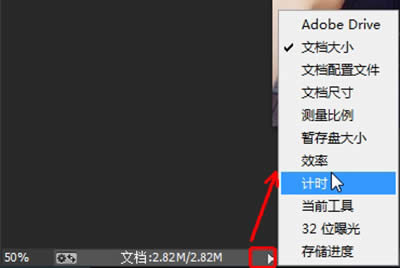Photoshop CC中文版狀態欄顯示詳細圖文詳細教程
發表時間:2023-07-10 來源:明輝站整理相關軟件相關文章人氣:
[摘要]很多朋友使用photoshop CC的時候,不小心把Photoshop CC狀態欄弄消失,出現這個的情況要怎么解決呢。今天,小編就跟大家介紹下Photoshop CC中文版狀態欄顯示詳細教程,想了解...
很多朋友使用photoshop CC的時候,不小心把Photoshop CC狀態欄弄消失,出現這個的情況要怎么解決呢。今天,小編就跟大家介紹下Photoshop CC中文版狀態欄顯示詳細教程,想了解的朋友就一起來看看吧。
中文版狀態欄顯示詳細教程狀態欄位于文檔窗口底部,狀態欄可以顯示文檔窗口的縮放比例、文檔大小、當前使用工具等信息。
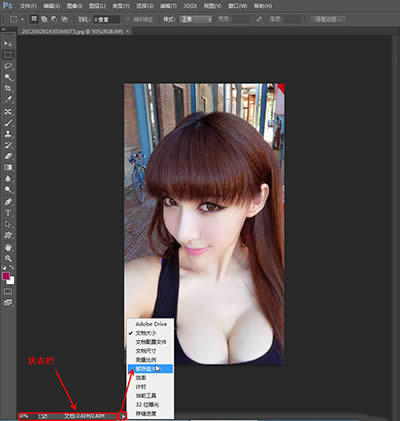
Photoshop CC
在Photoshop CC中文版狀態欄單擊“縮放比例”文本框,在文本框中輸入縮放比例,按回車鍵【Enter】確認,可按輸入比例縮放文檔中的圖像,如圖所示。
1.如果在狀態欄上按住鼠標左鍵不放,則可顯示圖像的寬度、高度、通道、分辨率等信息,Photoshop CC中文版如圖所示。
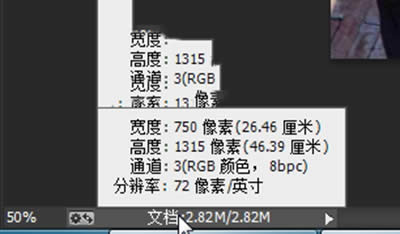
Photoshop CC
2.按住鍵盤【Ctrl】鍵同時按住鼠標左鍵單擊狀態欄,可以顯示圖像的拼貼寬度、拼貼高度、圖像寬度、圖像高度等信息,如圖所示。
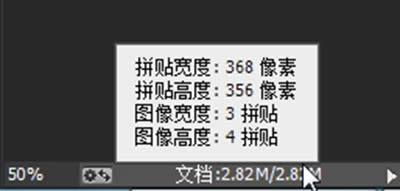
Photoshop CC
3.單擊Photoshop CC中文版狀態欄中的 按鈕,可在打開的菜單中選擇狀態欄顯示內容,如圖所示。
按鈕,可在打開的菜單中選擇狀態欄顯示內容,如圖所示。
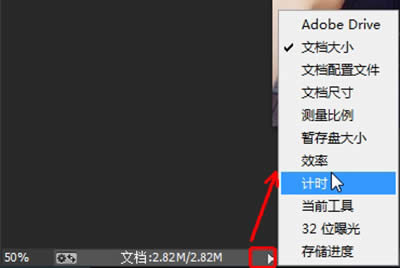
Photoshop CC
圖形(Graph)和圖像(Image)都是多媒體系統中的可視元素,雖然它們很難區分,但確實不是一回事。

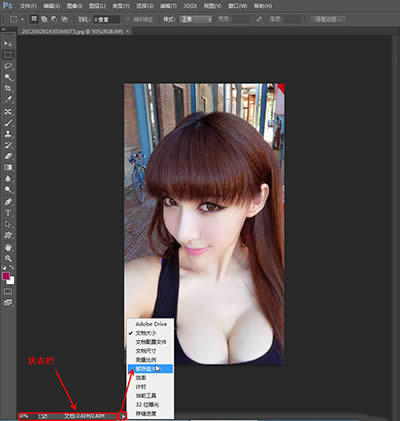
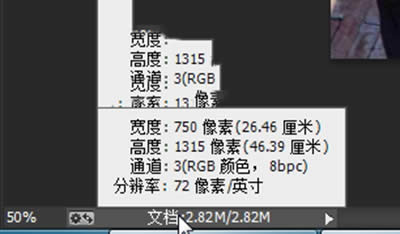
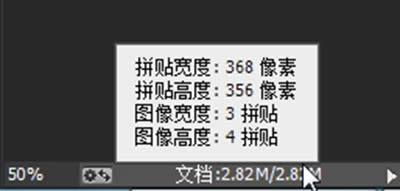
 按鈕,可在打開的菜單中選擇狀態欄顯示內容,如圖所示。
按鈕,可在打開的菜單中選擇狀態欄顯示內容,如圖所示。